windows10如何关闭 Windows 10中如何关闭Windows Defender实时保护
windows10如何关闭,在如今数字化时代,网络安全问题日益突出,保护个人计算机的安全变得尤为重要,Windows 10作为目前最广泛使用的操作系统之一,自带了Windows Defender实时保护功能,旨在提供基本的计算机防御机制。有时候用户可能希望关闭这一功能,以便更好地适应自己的特定需求。在Windows 10中,如何关闭Windows Defender实时保护呢?本文将为您详细介绍关闭Windows Defender实时保护的方法,以帮助您更好地管理和保护个人计算机。
方法如下:
1.一、关闭Windows Defender
1 单击屏幕左下角的Windows徽标。弹出“开始”菜单。
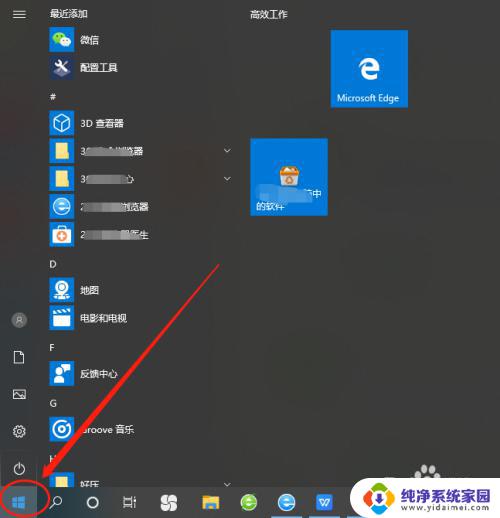
2.1.2打开设置。
点击开始菜单左下角的齿轮状设置图标。打开“设置”窗口。
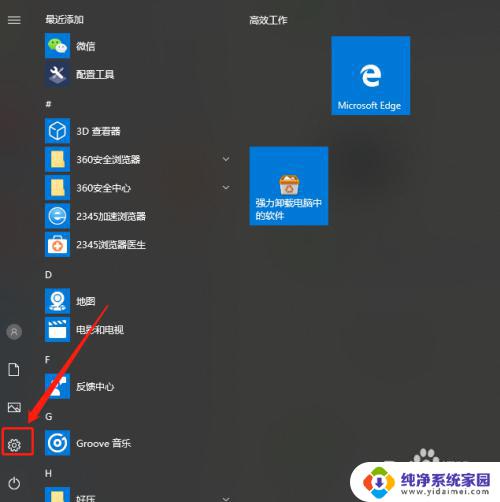
3.1.3请点击更新和安全性。在“设置”选项的最底行中。
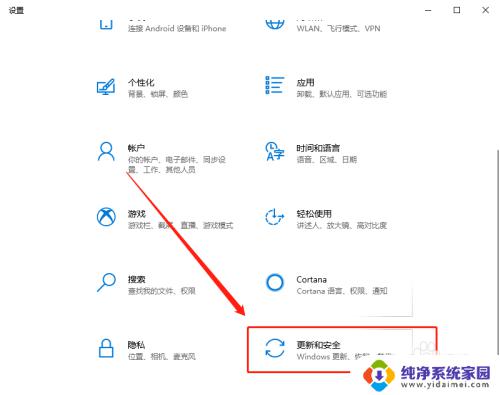
4.1.4单击Windows安全中心。此选项卡在窗口的左上角。
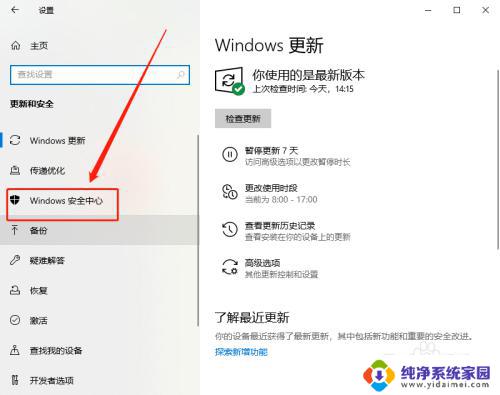
5.1.5单击病毒和威胁防护。这是页面顶部附近“保护区域”标题下的第一个选项,打开Windows Defender窗口。
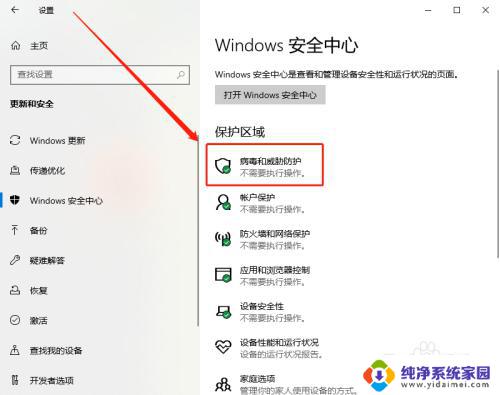
6.1.6在页面中间找到此选项“windows defender防病毒软件选项”。
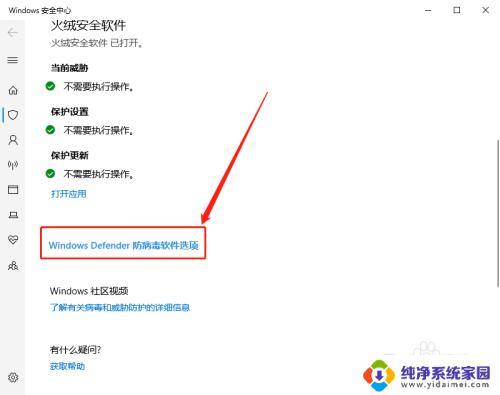
7.1.7禁用Windows Defender的实时扫描。点击蓝色的“打开”开关
在“实时保护”标题下,然后在出现提示时单击“是”。这将关闭Windows Defender的实时扫描功能。 您还可以通过单击“云提供的保护”标题下的蓝色“打开”开关,然后在出现提示时单击“是”来禁用Windows Defender的基于云的保护。· 下次重新启动计算机时,Windows Defender会重新打开。
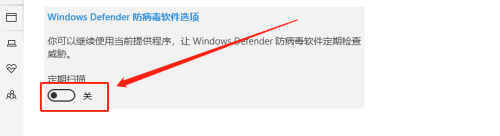
8.二、永久关闭windows defender
2.1从开始运行中输入“regedit.exe",启动注册表编辑。
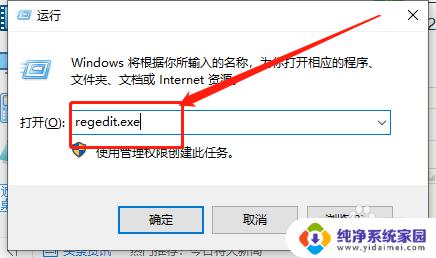
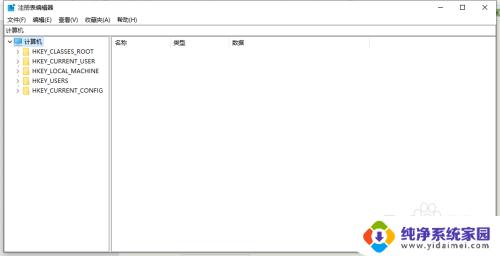
9.2.2展开注册表并定位到如下位置:HKEY_LOCAL_MACHINE\Software\Policies Microsoft\Microsoft\ Windows Defender.
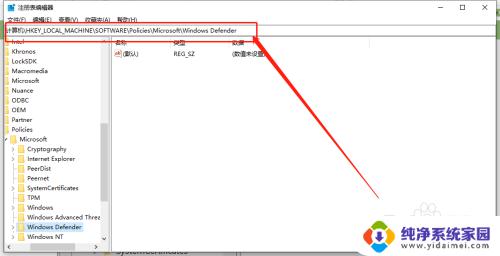
10.2.3在右边右键新建 DWORD(32位)值”,输入“ DisableAntiSpyware”
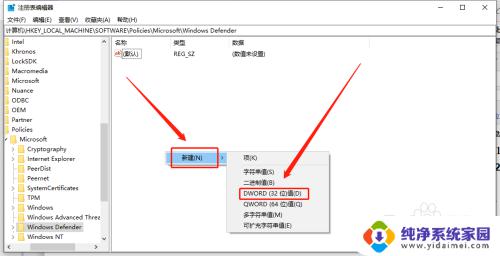
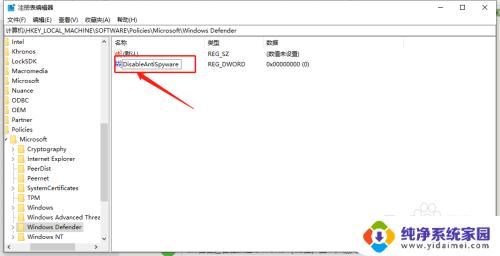
11.2.4双击“ DisableAntiSpyware”将“数值”数字替换为1,确定退出。重新启动电脑就可以永久关闭windows defender了。
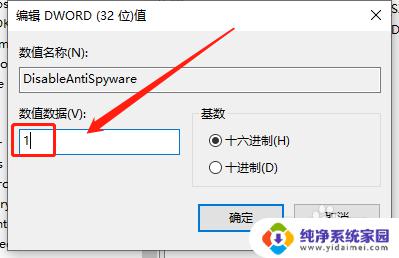
以上是关闭Windows 10的完整步骤,如果您遇到相同的情况,请按照小编的方法进行处理,希望这对大家有所帮助。
windows10如何关闭 Windows 10中如何关闭Windows Defender实时保护相关教程
- 永久关闭windowsdefender安全中心 Windows10 Defender关闭安全中心实时保护的步骤
- 怎么关闭windowsdefender防病毒 如何彻底关闭Windows Defender在Windows10中
- win10实时保护如何永久关掉 win10关闭实时防护永久方法
- windows10安全防护怎么关闭 win10如何关闭安全中心防护
- win10实时防护关闭不了 win10实时保护关不掉的解决办法
- w10怎么永久关闭实时防护 教你在Win10中禁用Windows Defender实时保护
- 如何关闭windows10自带杀毒软件 Windows10系统如何关闭自带杀毒软件
- windows10如何关闭杀毒软件 Windows10系统如何关闭自带杀毒软件
- windows10系统怎么关闭杀毒软件 如何关闭Windows10自带的杀毒软件
- 如何关闭windows10更新功能 关闭Windows10的自动更新步骤
- 怎么查询电脑的dns地址 Win10如何查看本机的DNS地址
- 电脑怎么更改文件存储位置 win10默认文件存储位置如何更改
- win10恢复保留个人文件是什么文件 Win10重置此电脑会删除其他盘的数据吗
- win10怎么设置两个用户 Win10 如何添加多个本地账户
- 显示器尺寸在哪里看 win10显示器尺寸查看方法
- 打开卸载的软件 如何打开win10程序和功能窗口